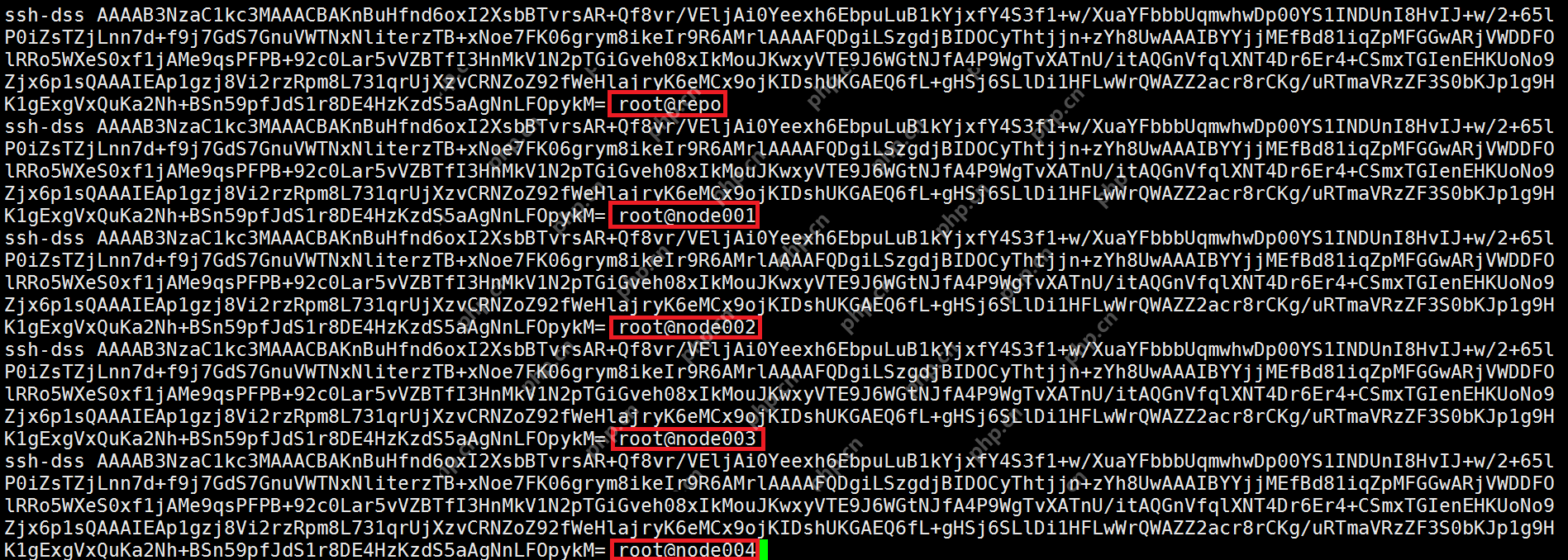為了保障centos系統中zookeeper數據的安全,定期備份至關重要。本文將詳細介紹zookeeper數據備份的完整流程,助您輕松應對數據丟失或系統故障。
步驟一:停止ZooKeeper服務
在執行備份操作前,務必先停止ZooKeeper服務,以確保數據一致性。使用以下命令:
sudo systemctl stop zookeeper
步驟二:定位ZooKeeper數據目錄
ZooKeeper數據通常存儲在/var/lib/zookeeper目錄下。您可以通過以下命令驗證:
ls -ld /var/lib/zookeeper
步驟三:執行數據備份
利用tar命令壓縮備份ZooKeeper數據目錄。備份文件可存儲于本地或遠程服務器。
本地備份
sudo tar -czvf /backup/zookeeper_data_$(date +%F).tar.gz /var/lib/zookeeper
遠程備份 (例如,通過ssh傳輸至另一臺服務器)
sudo tar -czvf - /var/lib/zookeeper | ssh user@remote_host "sudo tar -xzvf - -C /backup"
步驟四:驗證備份文件
備份完成后,請檢查備份文件是否已成功創建且大小合理:
ls -lh /backup/zookeeper_data_*.tar.gz
步驟五:重啟ZooKeeper服務
備份完成后,重啟ZooKeeper服務:
sudo systemctl start zookeeper
步驟六:設置定時備份任務
建議您設置定時備份任務,例如每日或每周執行一次。您可以使用cron實現此功能。
編輯cron任務:
sudo crontab -e
添加以下內容,設定每日凌晨2點執行備份:
0 2 * * * /path/to/backup_script.sh
創建備份腳本backup_script.sh:
#!/bin/bash # 停止ZooKeeper服務 sudo systemctl stop zookeeper # 執行數據備份 sudo tar -czvf /backup/zookeeper_data_$(date +%F).tar.gz /var/lib/zookeeper # 啟動ZooKeeper服務 sudo systemctl start zookeeper # 驗證備份文件 ls -lh /backup/zookeeper_data_*.tar.gz
賦予腳本執行權限:
chmod +x /path/to/backup_script.sh
通過以上步驟,您可以有效地備份centos系統上的ZooKeeper數據,確保在需要時能夠快速恢復。 請務必替換/path/to/backup_script.sh 為您的實際腳本路徑。 并確保/backup目錄存在且具有寫入權限。